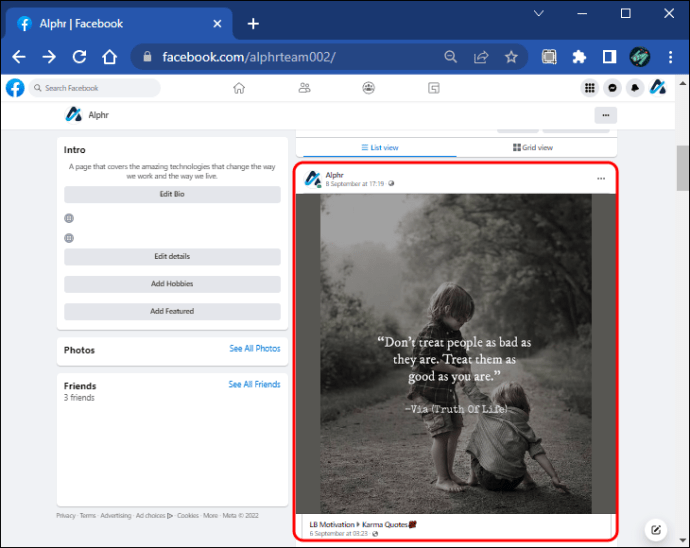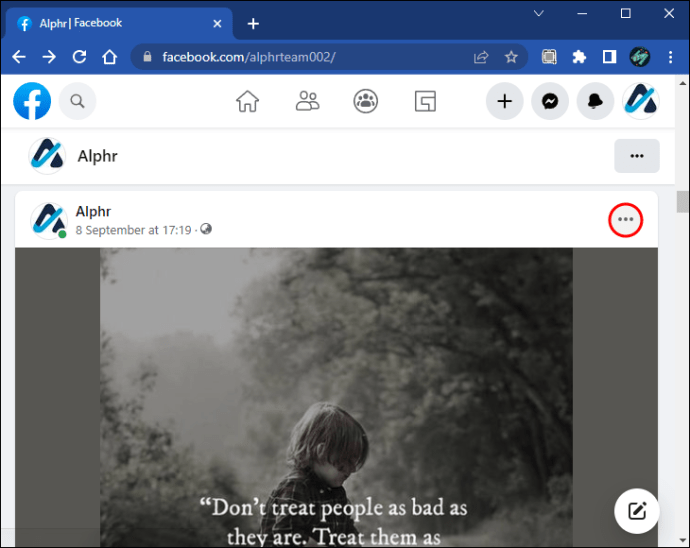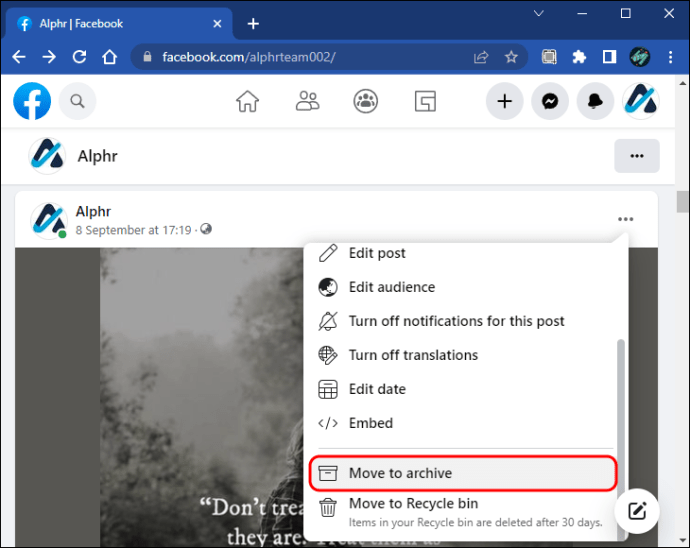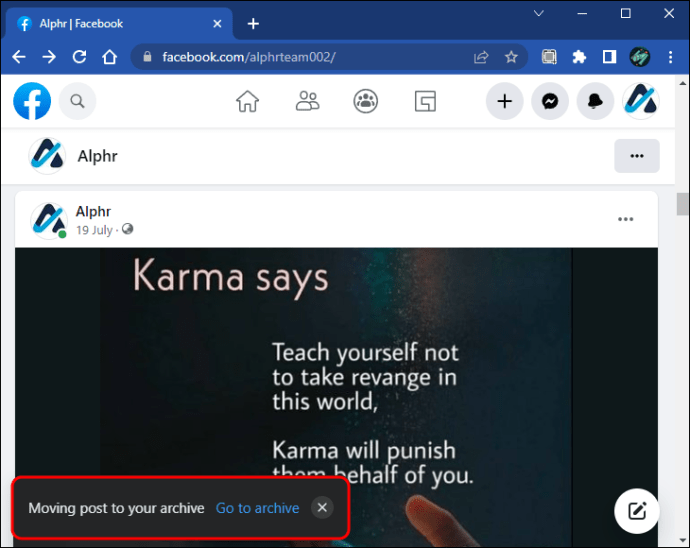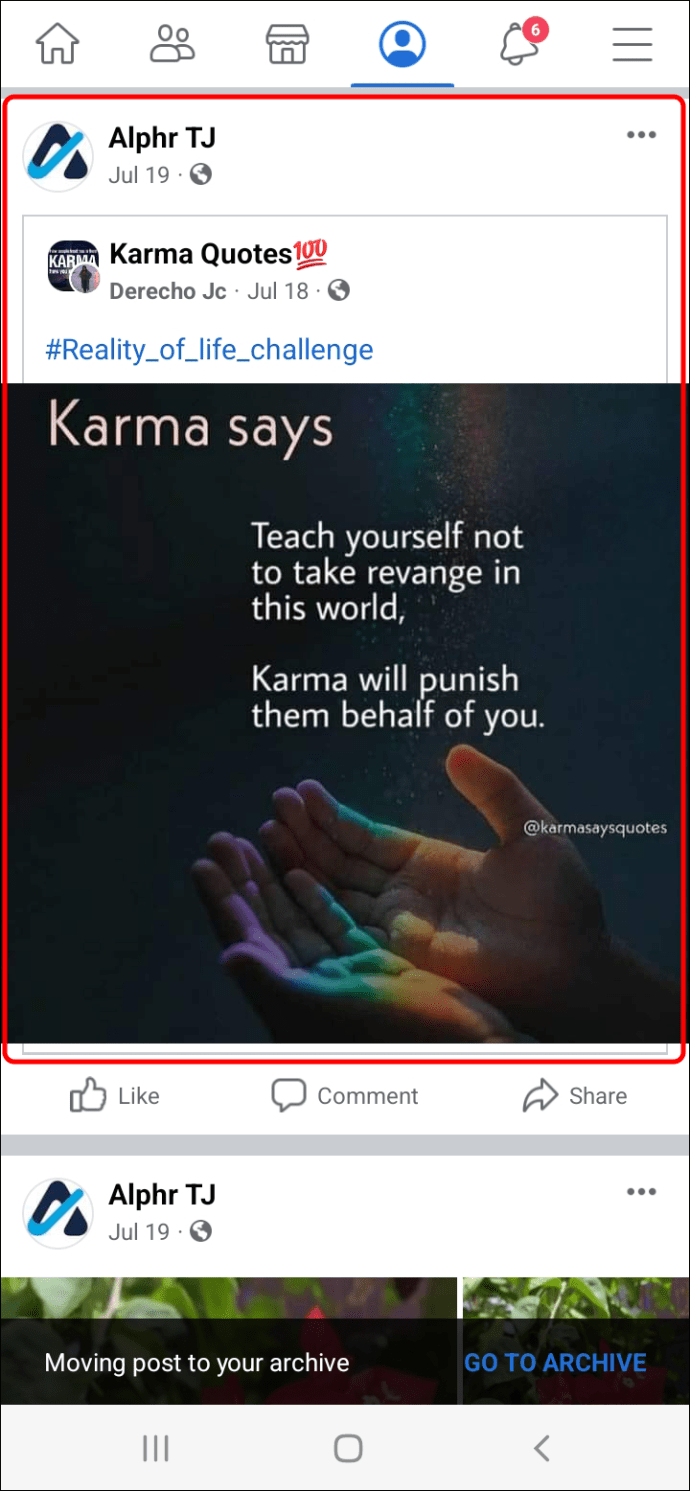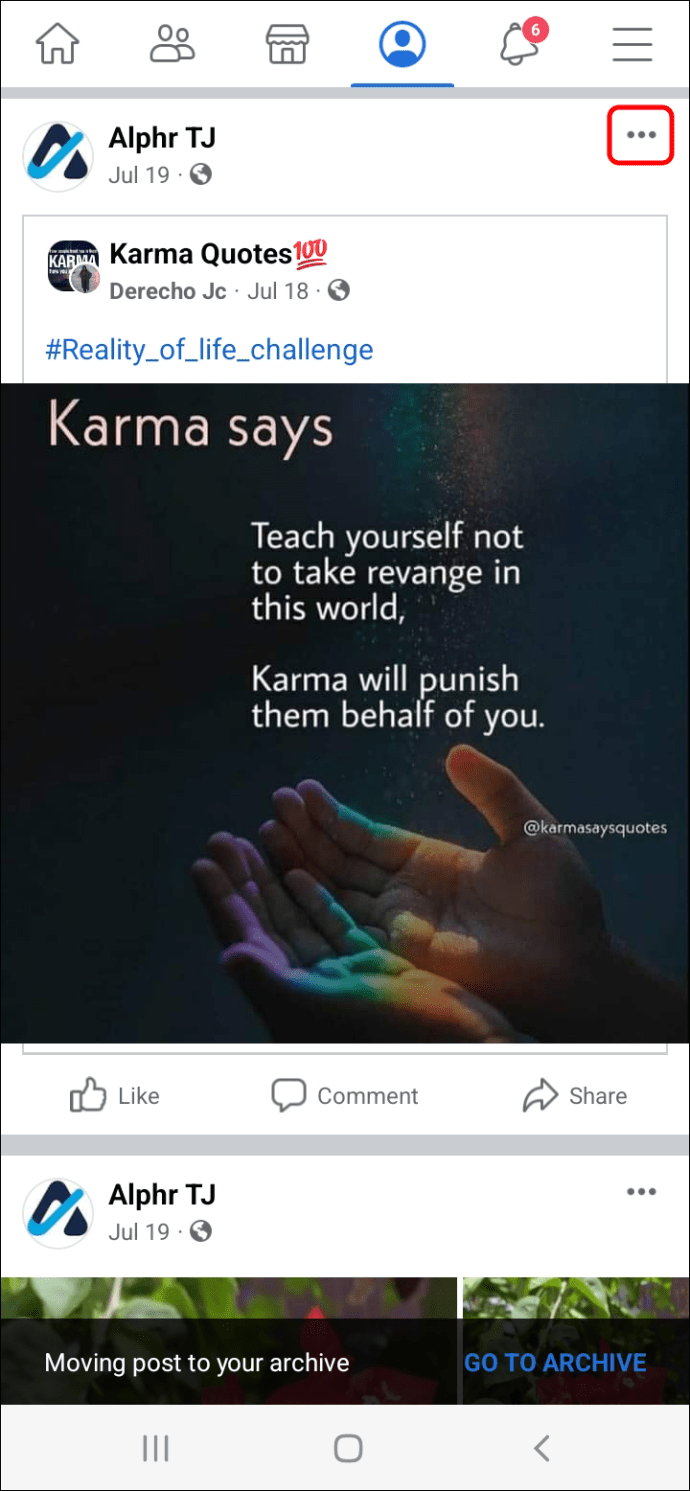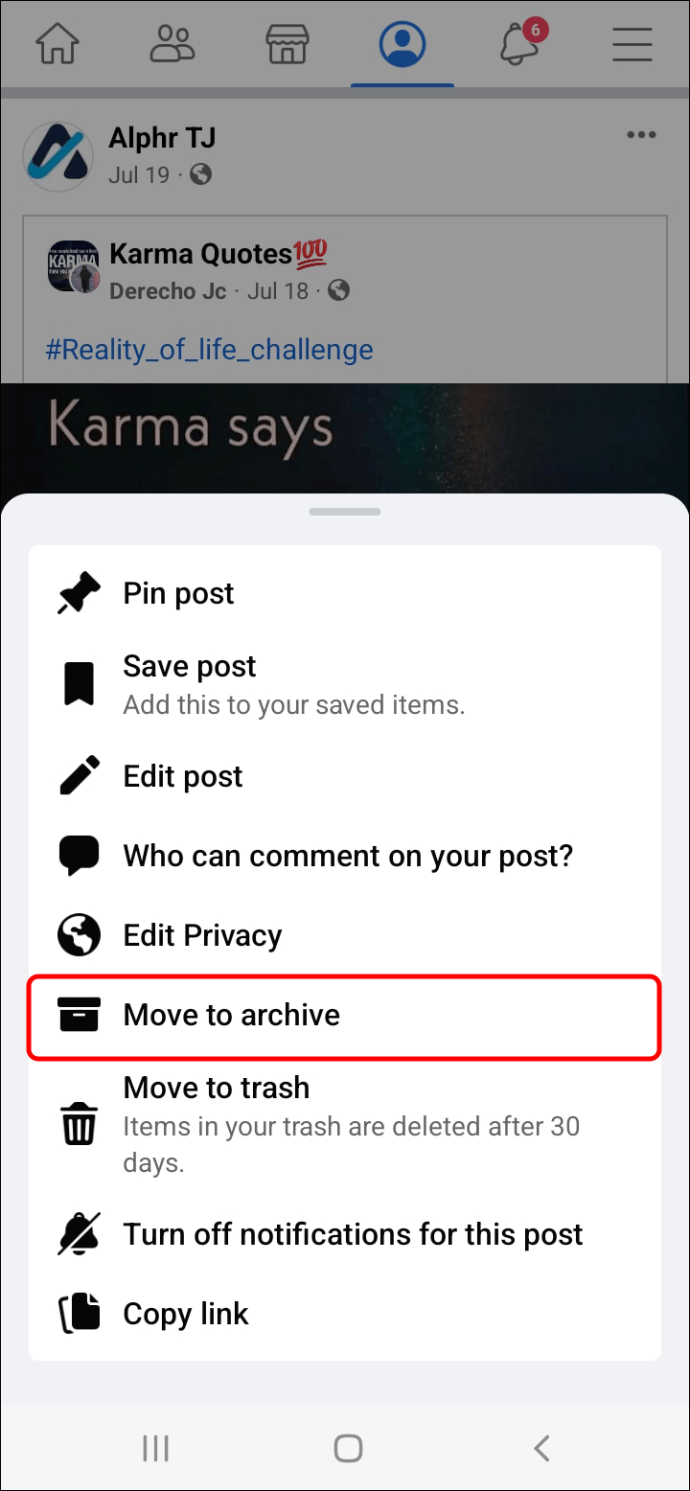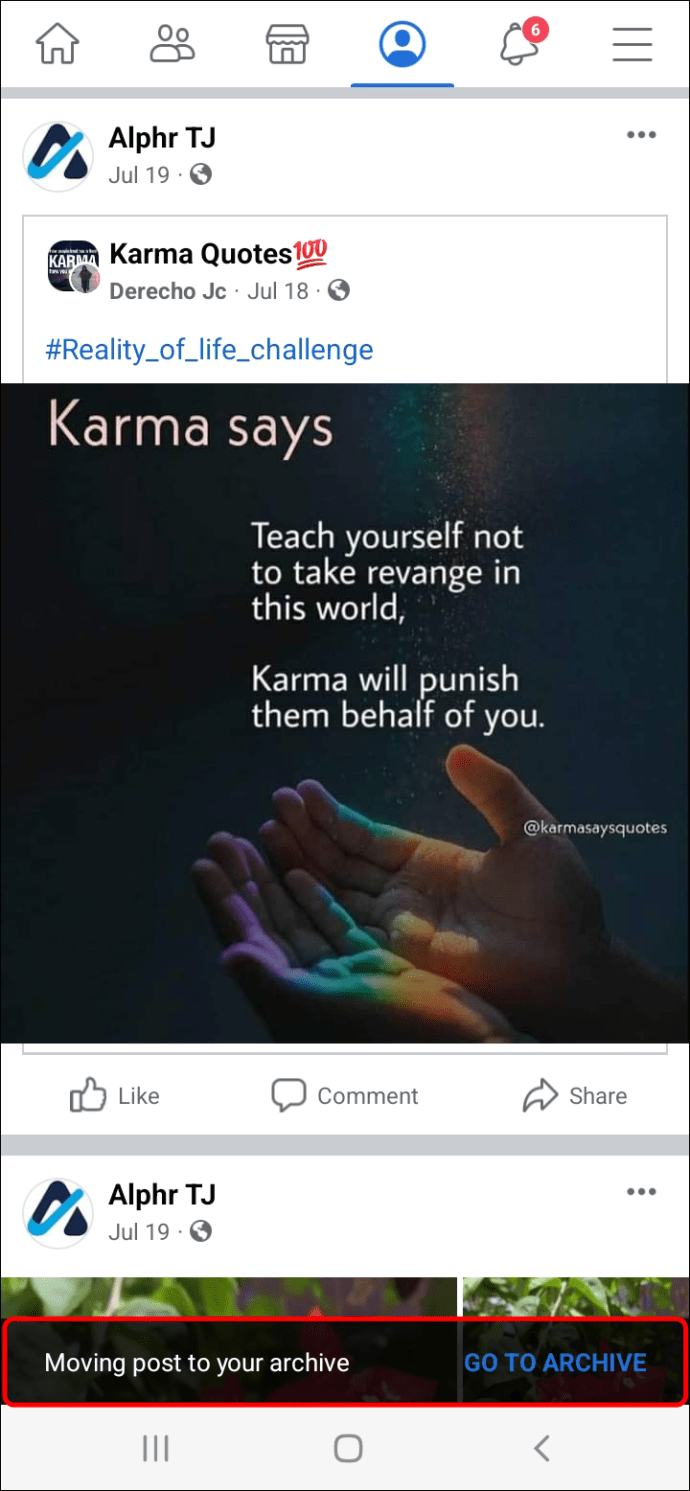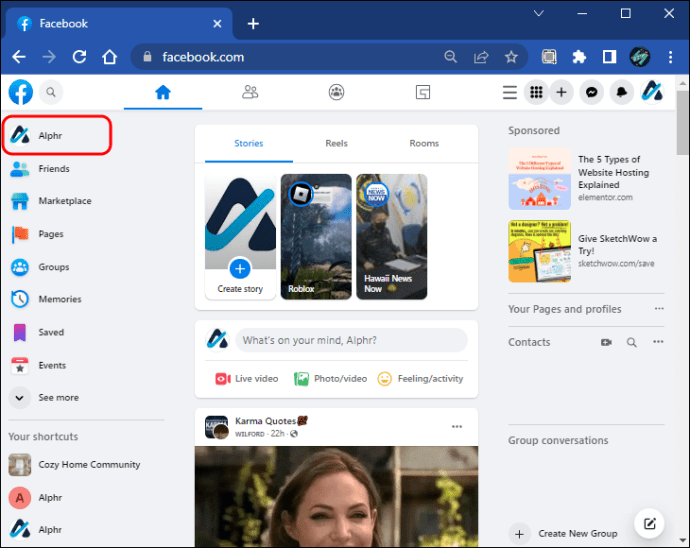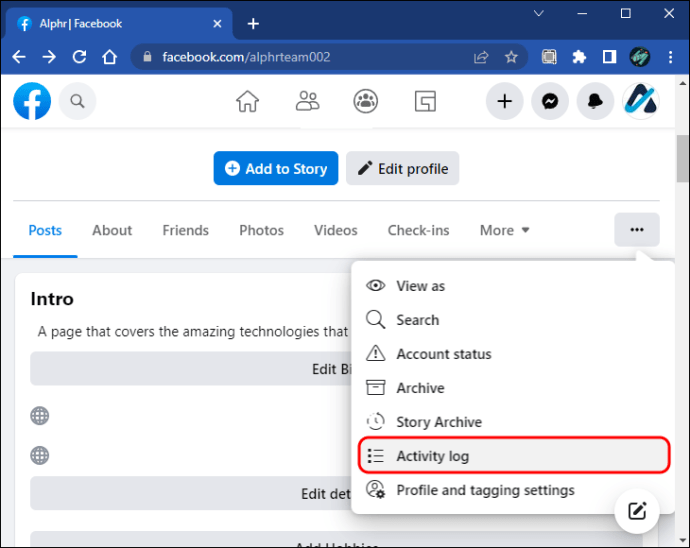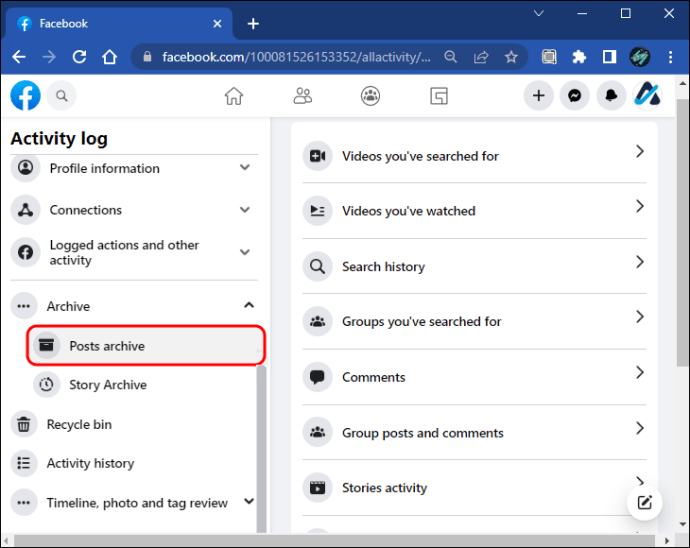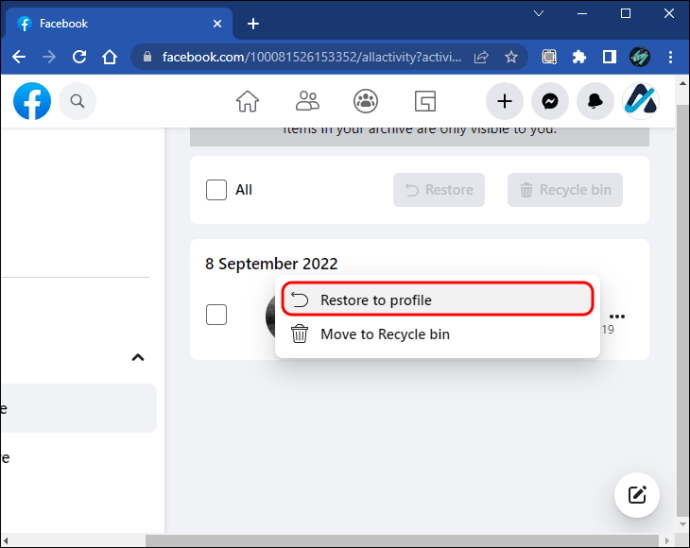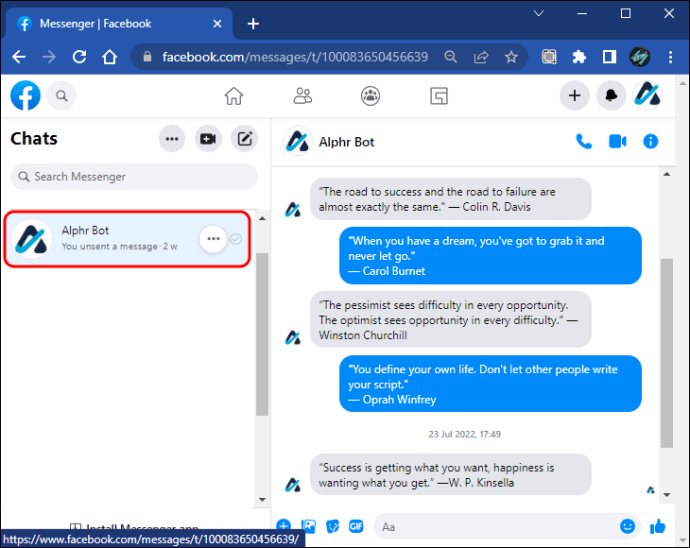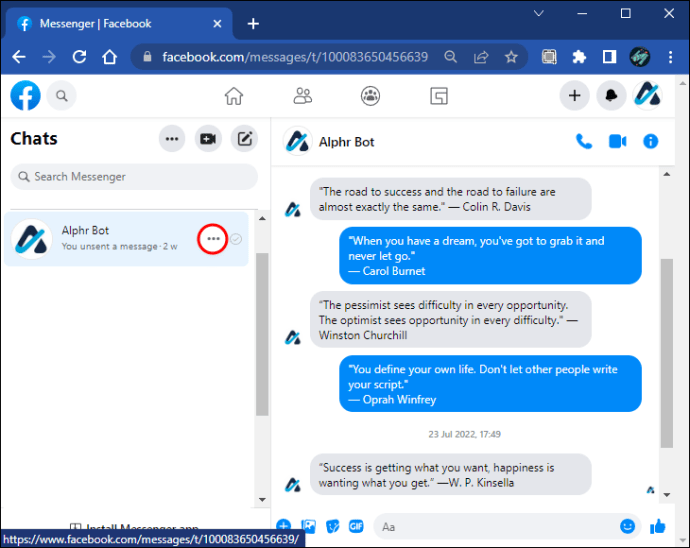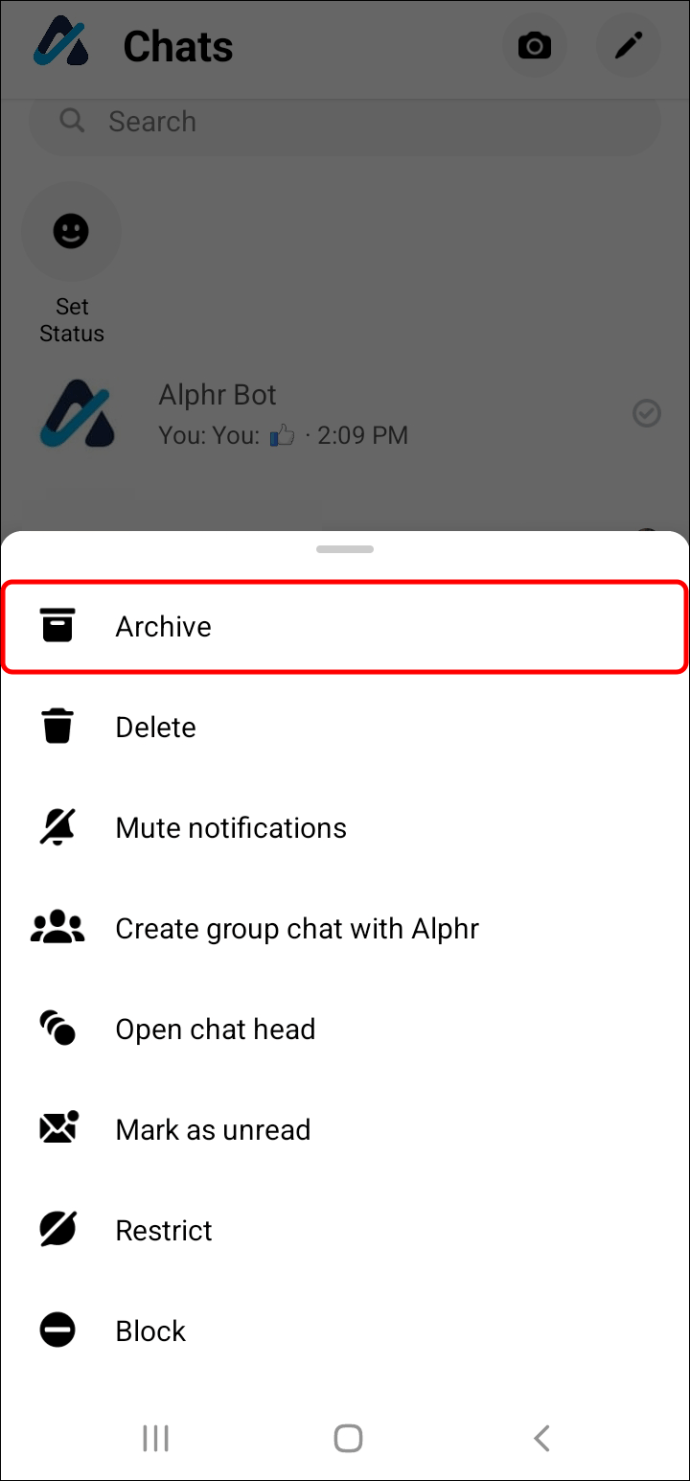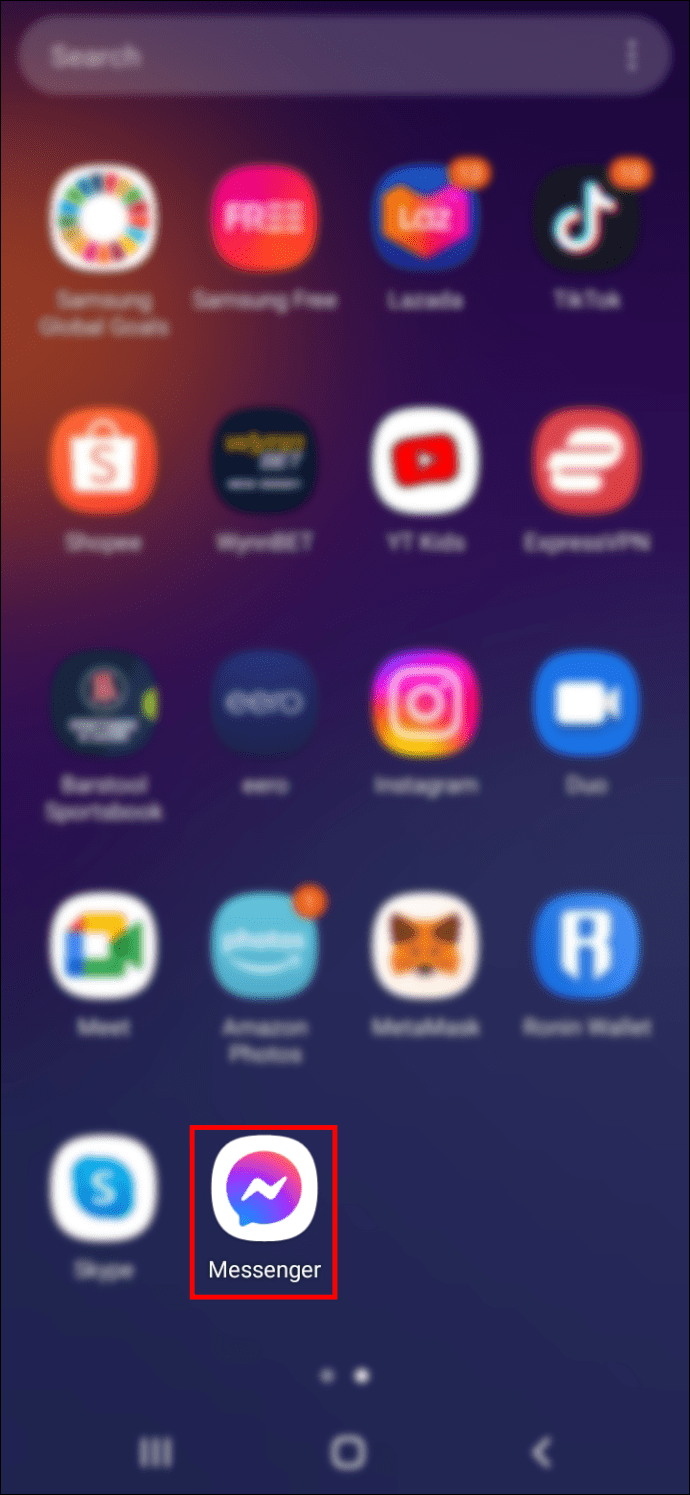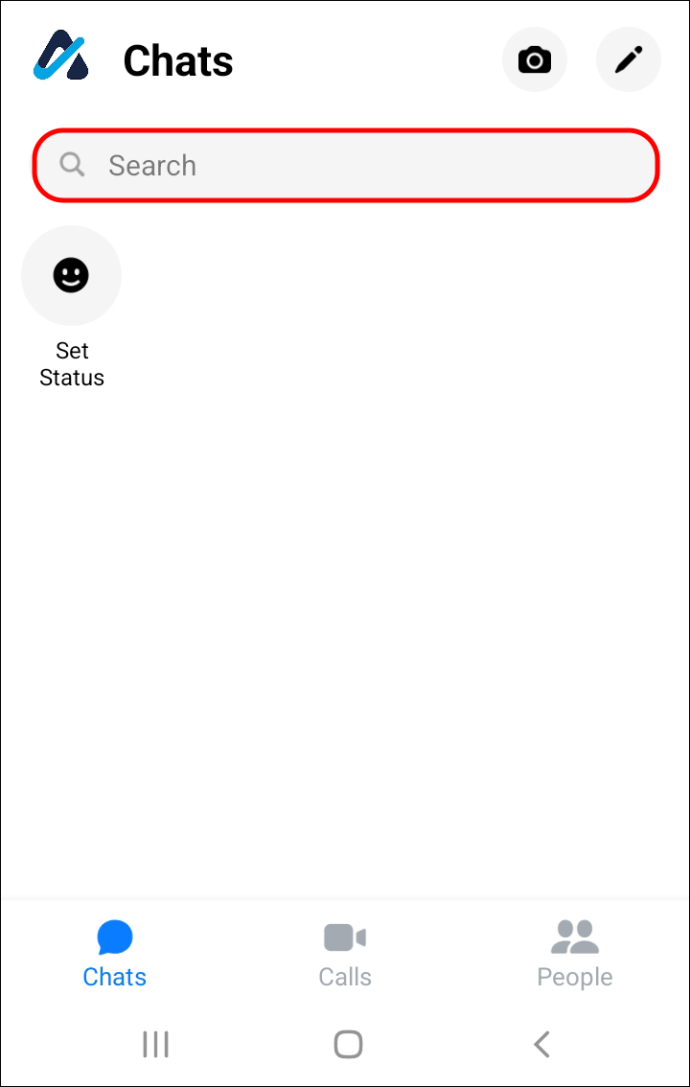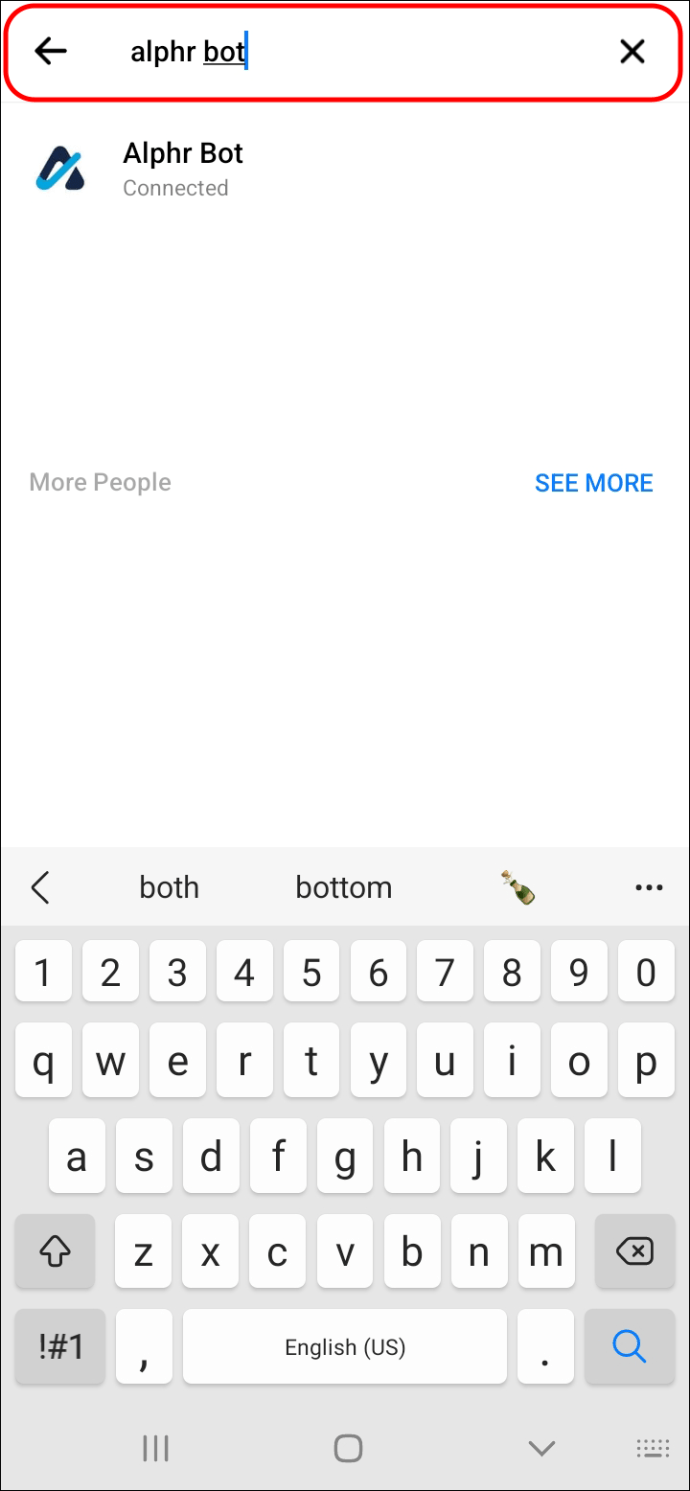歸檔在 Facebook 中有何作用?
有時您會在 Facebook 上發帖,然後重新考慮。 這可能是由於許多不同的原因。 您可以做幾件事。 存檔帖子是其中一種選擇。
在本文中,我們將準確討論歸檔功能的作用以及您對有問題的帖子還有哪些其他選擇。
Facebook 中的存檔按鈕有什麼作用?
有時您可能會在 Facebook 上發帖,但不確定是否要保留它。 幸運的是,您可以做一些不涉及刪除它的事情。 這就是歸檔派上用場的地方。 如果您不想完全刪除帖子,但又不想被其他人看到,您可以使用 Facebook 的歸檔功能。 通過存檔,它只能供您查看,您可以隨時恢復它。
要使用計算機或筆記本電腦存檔帖子,請按照以下說明操作:
- 找到您要歸檔的帖子。
- 點擊帖子右上角的「省略號」圖標。
- 使用下拉菜單,選擇「移至存檔」。
- 如果您想在存檔文件夾中查看該帖子,您將在屏幕上看到該帖子已移至存檔的通知以及鏈接。
要使用移動應用歸檔帖子,操作方法如下:
- 轉到您要歸檔的帖子。
- 點擊帖子左上角的「省略號」圖標。
- 選擇「移至存檔」。
- 您會收到一條通知,說明您的帖子已移至存檔。 您也可以點擊鏈接直接進入存檔。
這就是在 Facebook 中歸檔帖子的全部內容。 如果有一天您想再次提供已歸檔的帖子,您可以輕鬆地進行更改。 您可以通過訪問您的活動日誌來恢復您的存檔內容。 要恢復已歸檔的帖子,請執行以下步驟:
- 單擊位於屏幕左上角的個人資料照片。
- 從下拉菜單中,選擇「活動日誌」。
- 從左窗格菜單中,選擇「帖子存檔」。
- 您將看到已歸檔帖子的列表。 按「省略號」圖標,然後點擊「恢復到配置文件」。
Facebook Messenger 中的存檔有什麼作用?
使用 Facebook Messenger 存檔與在 Facebook 平台上存檔有點不同。 由於只有您可以看到您的 Facebook 消息,因此無需向任何人隱藏它們。 您始終可以選擇刪除聊天,但如果您願意,可以將其存檔。 歸檔 Facebook 消息會將其隱藏在您的視圖中。 您可以在以後輕鬆地重新訪問它。
要使用桌面應用程序存檔 Facebook Messenger 聊天,請按照以下步驟操作:
- 找到您要存檔的聊天。
- 右鍵單擊或點擊「省略號」圖標。
- 選擇「存檔聊天」。
要使用 Facebook Messenger 應用程序 (messenger.com) 存檔,請執行以下操作:
- 找到您要存檔的聊天。
- 長按聊天頭並選擇「存檔」
如果您在任何時候改變主意並想要撤消此操作,您可以恢復已存檔的聊天。 這是您需要做的:
- 在您的移動設備上啟動 Facebook Messenger 應用程序。
- 使用屏幕頂部的搜索窗口,輸入您要從存檔中刪除其聊天的人的姓名。
- 點擊此人的姓名以恢復聊天。
常問問題
我已經刪除了一個帖子。 我可以撤銷這個動作嗎?
答案取決於您多久前刪除了該帖子。 已刪除的帖子將在您的 Facebook 回收站中保留 30 天。 30 天后,所有已刪除的帖子均不可用。
如果您想恢復已刪除的帖子,請執行以下操作:
1. 單擊您的個人資料照片,然後轉到「設置和隱私」。
2. 選擇「活動日誌」。
3. 使用左窗格菜單,點擊「垃圾箱」。
4. 在這裡您將看到您在過去 29 天或更短的時間內刪除的所有帖子。 您可以選中內容旁邊的框,然後選擇「恢復」。
在 Facebook 中存檔與刪除的解釋
在 Facebook 中存檔會隱藏您的帖子,使其他人無法看到,只允許您看到它。 如果您決定撤消操作,則可以輕鬆恢復帖子。 對於 Messenger,存檔只是將聊天從您的視圖中隱藏起來,您只能通過實際訪問您的聊天存檔來查看它。 對於 Facebook 和 Messenger,刪除帖子或聊天是不可逆轉的行為。 一旦消息被刪除,它們就完全消失了。 已刪除的帖子可使用 30 天。
您對 Facebook 中的歸檔功能有疑問嗎? 他的文章中包含的信息是否有助於您理解它? 在下面的評測部分讓我們知道。